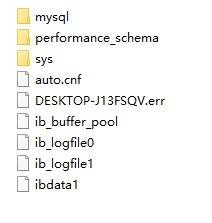数据库应用是一个应用系统不可或缺的部分,关系型数据库应用大同小异,这里选择MySQL作为数据库平台。
1. mysql下载
MySQL的社区版本免费,适合于开发者使用。下载MySQL社区版本MySQL Community Server。下载网址
https://dev.mysql.com/downloads/。可从网址上看到MySQL的最新版本更新信息。
推荐下载方式:在页面左侧点击Other Download,在跳转界面https://dev.mysql.com/downloads/other/ 中点击MySQL Mirrors,选择看着顺眼的镜像下载。我个人感觉ftp的镜像更顺眼。
2. MySQL配置
MySQL在官网上可以下到能够直接安装的msi版本,以及zip解压后直接应用的绿色版本,这里使用绿色版本内进行配置。
2.1. 设置环境变量
在我的电脑–属性–环境变量设置,添加环境变量 MYSQL_HOME = D:\mysql-5.7.17-winx64,然后在path后面添加 %MYSQL_HOME%\bin
2.2. 修改my.ini文件
我修改的my.ini文件如下。其实就是加了个client端的设置,不知道有没有用,defalut文件中没有这个。除了server_id和log_bin没有取消注释,其他的都按照实际情况和默认设置即可,我感觉自己修改多了,很多东西都不需要,不过第一次设置5.7.17,也就这样了,后面再仔细研究。
还要多说一点,此时5.7.18也已经可以下载了,不过里面的my-default.ini没有了,感觉不爽,就下了这个版本。
[client] port = 3306 default-character-set = utf8 [mysqld] innodb_buffer_pool_size = 128M port = 3306 character_set_server = utf8 basedir = D:\mysql-5.7.17-winx64 datadir = D:\mysql-5.7.17-winx64\data join_buffer_size = 128M sort_buffer_size = 2M read_rnd_buffer_size = 2M sql_mode=NO_ENGINE_SUBSTITUTION,STRICT_TRANS_TABLES
2.3. 启动mysql服务
管理员权限打开命令提示符,进入mysql的目录下的bin目录,用mysqld –install命令安装mysql服务。
在mysql路径下,手动添加data目录
mysqld –initialize-insecure –user=mysql为data目录添加文件
然后就可以启动mysql了。应用net start mysql命令
2.4. 设置root密码
进入mysql 修改root密码,默认的root密码是空的。执行mysql –u root
切换到数据库mysql ,命令use mysql
区别与以前版本,5.7版本在表的结构上有所修改,使用 set password = password(‘123456'); 来设置密码。 并刷新权限 flush privileges;
完成设置后退出mysql
重新登陆:mysql –u root –p
以上所述是小编给大家介绍的关于Win10下MySQL5.7.17免安装版基本配置教程,希望对大家有所帮助,如果大家有任何疑问请给我留言,小编会及时回复大家的。在此也非常感谢大家对网站的支持!
免责声明:本站文章均来自网站采集或用户投稿,网站不提供任何软件下载或自行开发的软件! 如有用户或公司发现本站内容信息存在侵权行为,请邮件告知! 858582#qq.com
《魔兽世界》大逃杀!60人新游玩模式《强袭风暴》3月21日上线
暴雪近日发布了《魔兽世界》10.2.6 更新内容,新游玩模式《强袭风暴》即将于3月21 日在亚服上线,届时玩家将前往阿拉希高地展开一场 60 人大逃杀对战。
艾泽拉斯的冒险者已经征服了艾泽拉斯的大地及遥远的彼岸。他们在对抗世界上最致命的敌人时展现出过人的手腕,并且成功阻止终结宇宙等级的威胁。当他们在为即将于《魔兽世界》资料片《地心之战》中来袭的萨拉塔斯势力做战斗准备时,他们还需要在熟悉的阿拉希高地面对一个全新的敌人──那就是彼此。在《巨龙崛起》10.2.6 更新的《强袭风暴》中,玩家将会进入一个全新的海盗主题大逃杀式限时活动,其中包含极高的风险和史诗级的奖励。
《强袭风暴》不是普通的战场,作为一个独立于主游戏之外的活动,玩家可以用大逃杀的风格来体验《魔兽世界》,不分职业、不分装备(除了你在赛局中捡到的),光是技巧和战略的强弱之分就能决定出谁才是能坚持到最后的赢家。本次活动将会开放单人和双人模式,玩家在加入海盗主题的预赛大厅区域前,可以从强袭风暴角色画面新增好友。游玩游戏将可以累计名望轨迹,《巨龙崛起》和《魔兽世界:巫妖王之怒 经典版》的玩家都可以获得奖励。